
कोणत्याही ब्राउझरवर काम करताना सर्वात सामान्य समस्या - जेव्हा वेब पृष्ठे लोड करण्यास नकार देतात. आज आम्ही Mozilla Firefox ब्राउझर पृष्ठ शिप करत नाही तेव्हा समस्या आणि समस्या सोडविण्यासाठी कारणे आणि मार्ग शोधणे आम्ही पाहू.
मोझीला फायरफॉक्स ब्राउझरमधील वेब पृष्ठे डाउनलोड करण्याची अशक्यता ही एक सामान्य समस्या आहे जी विविध घटक प्रभावित करू शकतात. खाली आम्ही सर्वात सामान्य पाहू.
फायरफॉक्स पेज का देत नाही?
कारण 1: इंटरनेट कनेक्शन नाही
सर्वात बॅनल, परंतु मोझीला फायरफॉक्स पृष्ठ शिप करीत नाही असा एक सामान्य कारण देखील एक सामान्य कारण आहे.सर्वप्रथम, आपल्या संगणकावर सक्रिय इंटरनेट कनेक्शन असल्याचे सुनिश्चित करणे आवश्यक आहे. संगणकावर स्थापित करण्याचा प्रयत्न करुन आपण हे तपासू शकता आणि नंतर कोणत्याही पृष्ठावर ते बदलू शकता.
याव्यतिरिक्त, आपण संगणकावर स्थापित केलेल्या इतर प्रोग्रामद्वारे संपूर्ण गती घेतलेली आहे की नाही हे तपासावे, उदाहरणार्थ, कोणत्याही टोरेंट क्लायंट, जे सध्या संगणकावर फायली डाउनलोड करते.
कारण 2: फायरफॉक्स अँटीव्हायरस लॉकिंग
आपल्या कॉम्प्यूटरवर अँटीव्हायरसशी संबंधित असल्याने थोडासा वेगळा कारण जो मोझीला फायरफॉक्स नेटवर्कवर प्रवेश अवरोधित करू शकतो.
समस्येची ही संधी वगळण्यासाठी किंवा पुष्टी करण्यासाठी, आपल्याला आपल्या अँटीव्हायरसच्या कामास तात्पुरते निलंबित करण्याची आवश्यकता असेल आणि नंतर मोजिला फायरफॉक्समध्ये पृष्ठे लोड केल्या पाहिजेत ते तपासा. या कृतीच्या अंमलबजावणीच्या परिणामी, ब्राउझरचे कार्य सुधारित केले आहे, याचा अर्थ असा की आपल्याला अँटीव्हायरसमध्ये नेटवर्क स्कॅनिंग बंद करणे आवश्यक आहे, जे नियम म्हणून, समान समस्येच्या घटना प्रक्षेपित करतात.
कारण 3: बदललेले कनेक्शन टिंचर
फायरफॉक्समधील वेब पृष्ठे डाउनलोड करण्याची अक्षमता आढळल्यास ब्राउझरने प्रॉक्सी सर्व्हरशी कनेक्ट केले असेल तर सध्या प्रतिसाद देत नाही. हे तपासण्यासाठी, ब्राउझर मेनू बटणाद्वारे वरच्या उजव्या कोपर्यात क्लिक करा. प्रदर्शित मेनूमध्ये, विभागात जा "सेटिंग्ज".
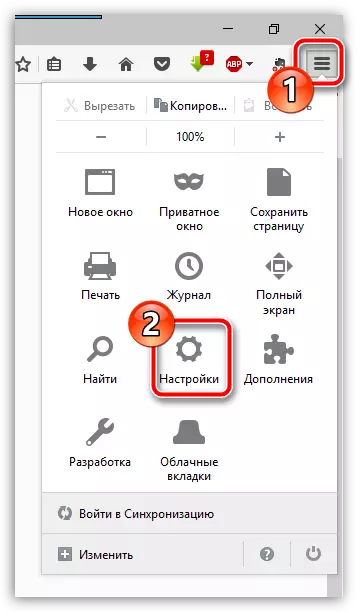
खिडकीच्या डाव्या भागात, टॅबवर जा "अतिरिक्त" आणि नमुना मध्ये "नेटवर्क" ब्लॉक मध्ये "कंपाउंड" बटणावर क्लिक करा "ट्यून".
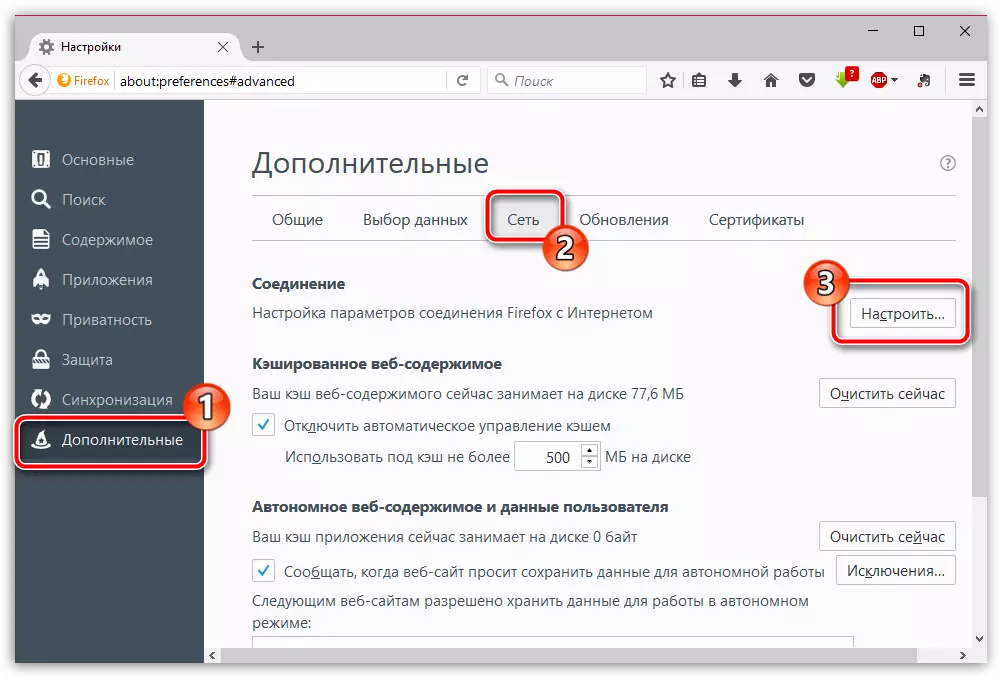
आपल्याकडे आयटमबद्दल एक चिन्ह असल्याचे सुनिश्चित करा "प्रॉक्सीशिवाय" . आवश्यक असल्यास, आवश्यक बदल करा आणि नंतर सेटिंग्ज जतन करा.
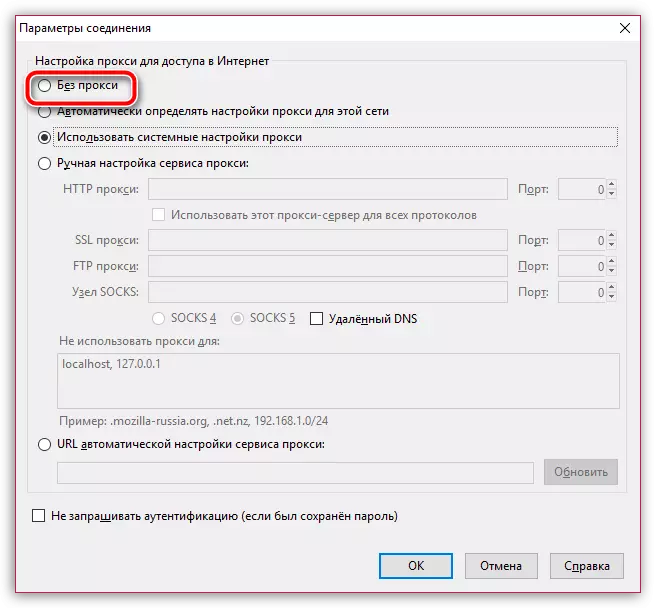
कारण 4: जोडणीचा चुकीचा कार्य
काही जोडणी, विशेषत: ज्यांना आपला वास्तविक आयपी पत्ता बदलण्याचा हेतू आहे, तोच मोझीला फायरफॉक्स पृष्ठे शिप करणार नाही हे तथ्य होऊ शकते. या प्रकरणात, ही समस्या उद्भवणार्या पूरकांना अक्षम किंवा काढण्याचा एकमेव उपाय आहे.
हे करण्यासाठी, ब्राउझर मेनू बटणावर क्लिक करा आणि नंतर विभागात जा "जोडणी".
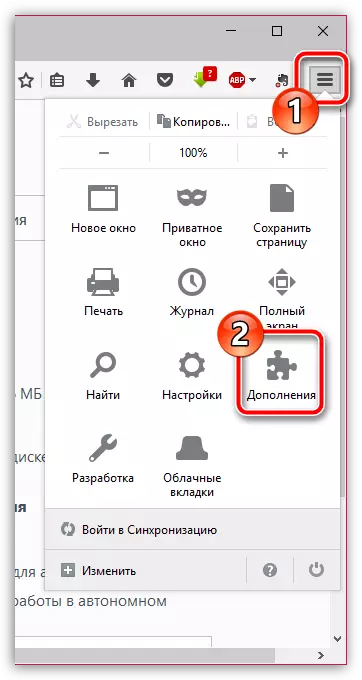
खिडकीच्या डाव्या भागात, टॅबवर जा "विस्तार" . स्क्रीन ब्राउझरमध्ये स्थापित केलेल्या विस्तारांची सूची प्रदर्शित करते. संबंधित बटणाद्वारे प्रत्येकाच्या उजवीकडे क्लिक करुन अतिरिक्त जोडणीची कमाल संख्या अक्षम करा किंवा हटवा.
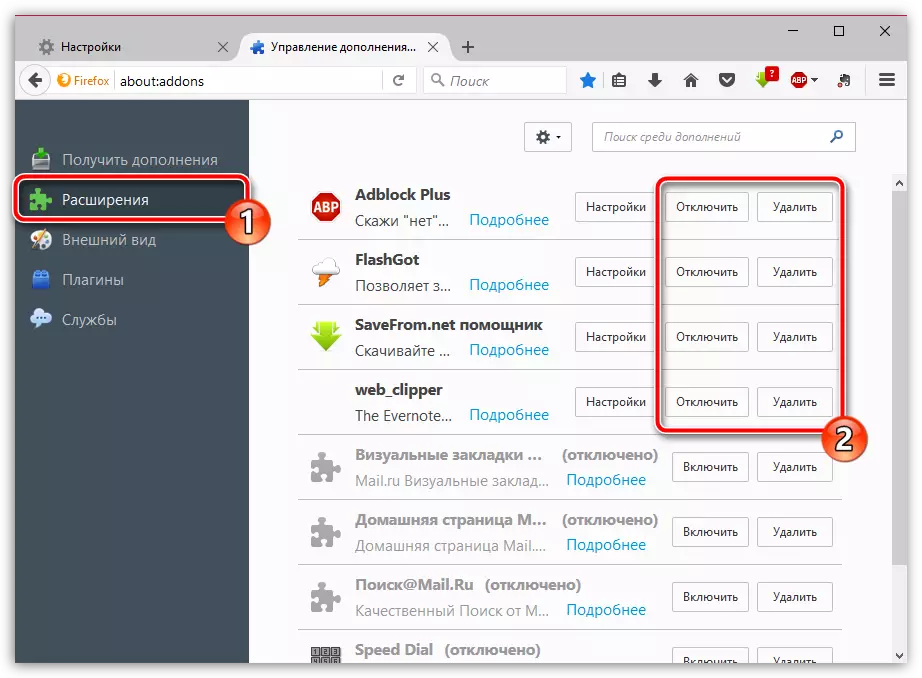
कारण 5: "प्री-नमुना डीएनएस" वैशिष्ट्य सक्रिय आहे.
मोझीला फायरफॉक्समध्ये डीफॉल्ट फंक्शन सक्रिय आहे. "पूर्व-नमुना DNS" वेब पृष्ठ डाउनलोड वेगाने वाढविण्याचा हेतू आहे, परंतु काही प्रकरणांमध्ये ते वेब ब्राउझरचे अपयश होऊ शकते.
हे वैशिष्ट्य अक्षम करण्यासाठी संदर्भानुसार अॅड्रेस बारवर जा बद्दल: कॉन्फिगर आणि नंतर प्रदर्शित विंडोमध्ये बटणावर क्लिक करा "मी जोखीम घेतो!".
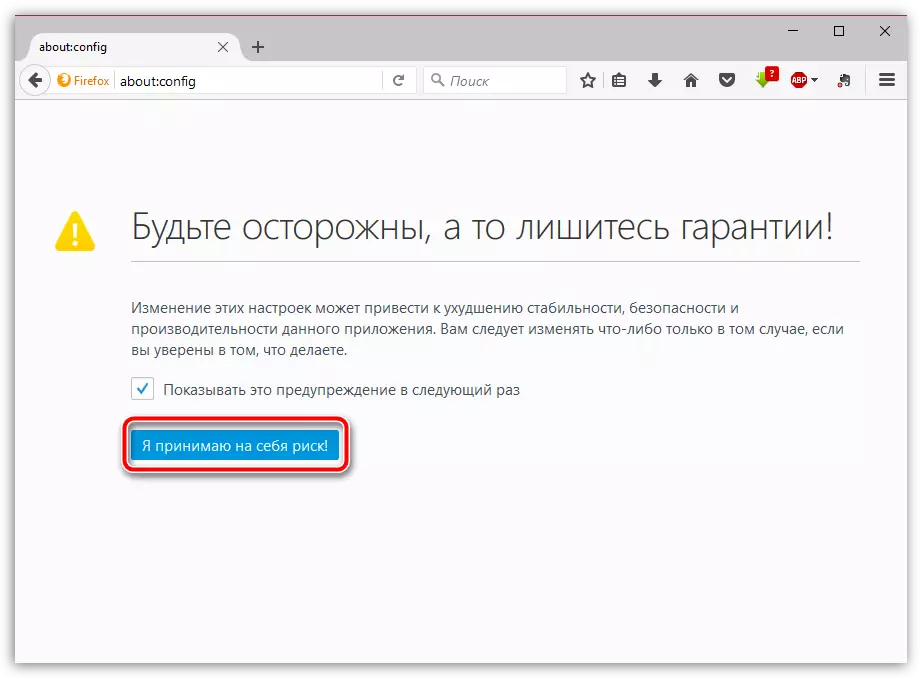
स्क्रीन लपविलेल्या सेटिंग्जसह विंडो प्रदर्शित करते ज्यात आपल्याला पॅरामीटर्समधून कोणत्याही विनामूल्य क्षेत्रामध्ये आणि पॉईंटवर जाण्यासाठी उजवे-क्लिक करण्यासाठी आणि प्रदर्शित संदर्भ मेनूमध्ये आवश्यक असलेल्या कोणत्याही विनामूल्य क्षेत्रामध्ये आवश्यक असेल. "तयार" - "तार्किक".
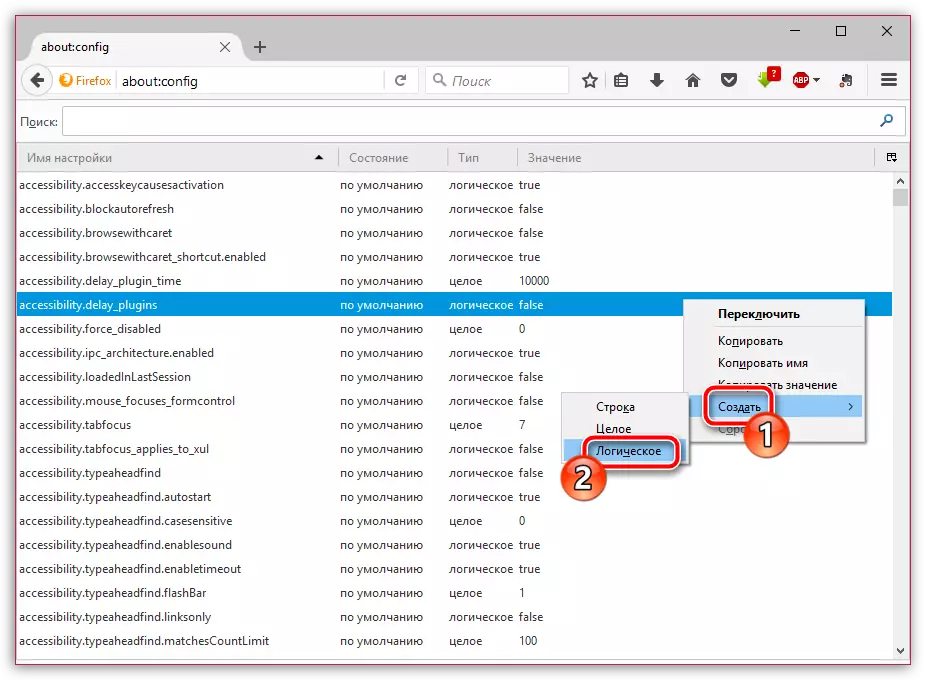
उघडणार्या खिडकीमध्ये, आपल्याला सेटिंगचे नाव प्रविष्ट करणे आवश्यक आहे. खालील धक्का:
Network.dns.disableprefetch.

तयार पॅरामीटर शोधा आणि ते सेट केले असल्याचे सुनिश्चित करा "खरे" . आपण मूल्य पहात असल्यास खोटे , मूल्य बदलण्यासाठी माऊस बटण क्लिक करा. लपलेली सेटिंग्ज विंडो बंद करा.
कारण 6: संचयित माहितीचे पुनर्बांधणी
मोझीला फायरफॉक्स ब्राउझरच्या ऑपरेशन दरम्यान, कॅशे, कुकीज आणि इतिहास इतिहास म्हणून अशी माहिती जमा करते. कालांतराने, ब्राउझर साफसफाईकडे लक्ष देणे न केल्यास, वेब पृष्ठे डाउनलोड करण्यास समस्या उद्भवू शकतात.मोझीला फायरफॉक्स ब्राउझरमध्ये कॅशे स्वच्छ कसे करावे
कारण 7: चुकीचा ब्राउझर कार्य
वर वर्णन केलेले कोणतेही पद्धत आपल्याला मदत करत नसल्यास, आपला ब्राउझर चुकीचा कार्य करतो हे आपण संशय करू शकता, याचा अर्थ या प्रकरणात समाधान फायरफॉक्स पुन्हा स्थापित करणे आहे.
सर्वप्रथम, संगणकावर फायरफॉक्सशी संबंधित एक फाइल सोडल्याशिवाय, आपल्याला संगणकावरून ब्राउझर पूर्णपणे काढून टाकण्याची आवश्यकता असेल.
संगणकावरून मोझीला फायरफॉक्स पूर्णपणे काढून टाकण्यासाठी कसे
आणि ब्राउझर हटविल्यानंतर, आपल्याला संगणक रीस्टार्ट करणे आवश्यक आहे आणि नंतर एक नवीन वितरण डाउनलोड करणे प्रारंभ करणे आवश्यक आहे जे संगणकावर फायरफॉक्स स्थापित करण्यासाठी आवश्यक असेल.
आम्हाला आशा आहे की या शिफारसींनी आपल्याला समस्येचे निराकरण करण्यात मदत केली आहे. आपल्याकडे आपले स्वतःचे निरीक्षण असल्यास, आपण डाउनलोड पृष्ठासह समस्या सोडवू शकता, त्यांना टिप्पण्यांमध्ये सामायिक करू शकता.
